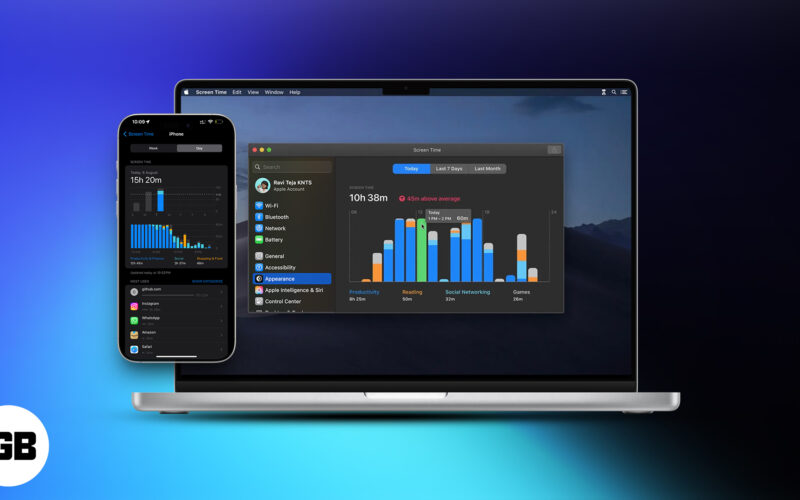
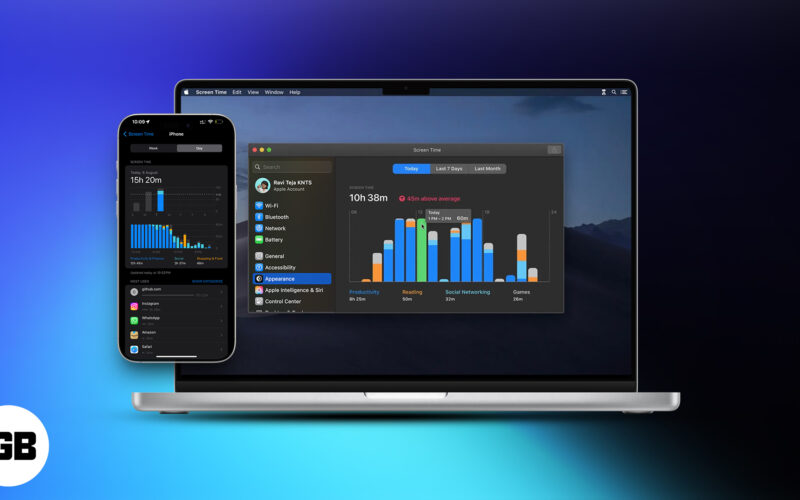
A képernyőidővel minden idők magas szintjénél sokkal fontosabb, hogy nyomon kövesse, mely alkalmazások fogyasztják a legnagyobb figyelmet. Függetlenül attól, hogy elvágja a zavaró tényezőket, vagy egyszerűen csak jobban szeretné megérteni szokásait, az Apple beépített eszközei segíthetnek.
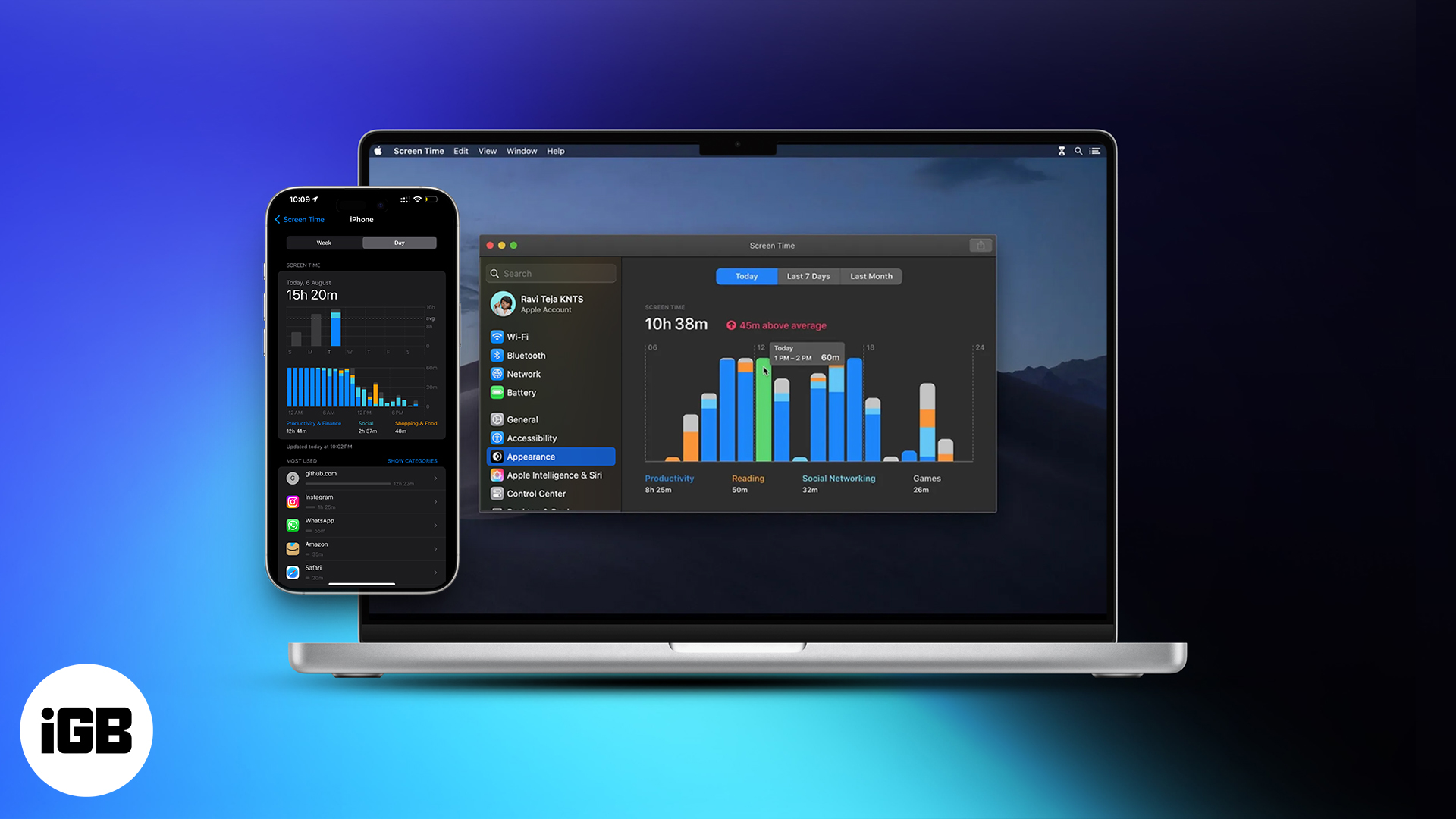
Bontjuk le, hogyan lehet megnézni a leggyakrabban használt alkalmazásokat iPhone -on és Mac -en – és mit kell tenni ezzel az információkkal.
Miért nyomon követi az alkalmazáshasználatot iPhone és Mac -en?
Az alkalmazás tevékenységének nyomon követése értelmes módon javíthatja digitális szokásait:
- Kiküszöbölje az időpazarló alkalmazásokat
- Fokozza a termelékenységet a fókuszbarát alkalmazások azonosításával
- Állítsa be az alkalmazáskorlátozásokat a munka és a magánélet egyensúlyához
- Kezelje a zavaró tényezőket, különösen távoli munka közben
Hogyan lehet tudni, mely alkalmazásokat használja a legjobban az iPhone -on
Az Apple bevezette a képernyőidőt az iOS 12 -ben, így a felhasználók erőteljes betekintést nyújtottak a felhasználási mintákba. Így lehet megtudni a leggyakrabban használt alkalmazásokat:
- Nyissa meg a Beállítások alkalmazást.
- Érintse meg a képernyő időpontját.
- Ha engedélyezte az eszközökön keresztüli megosztást, érintse meg az összes alkalmazás és a weboldal tevékenységét.
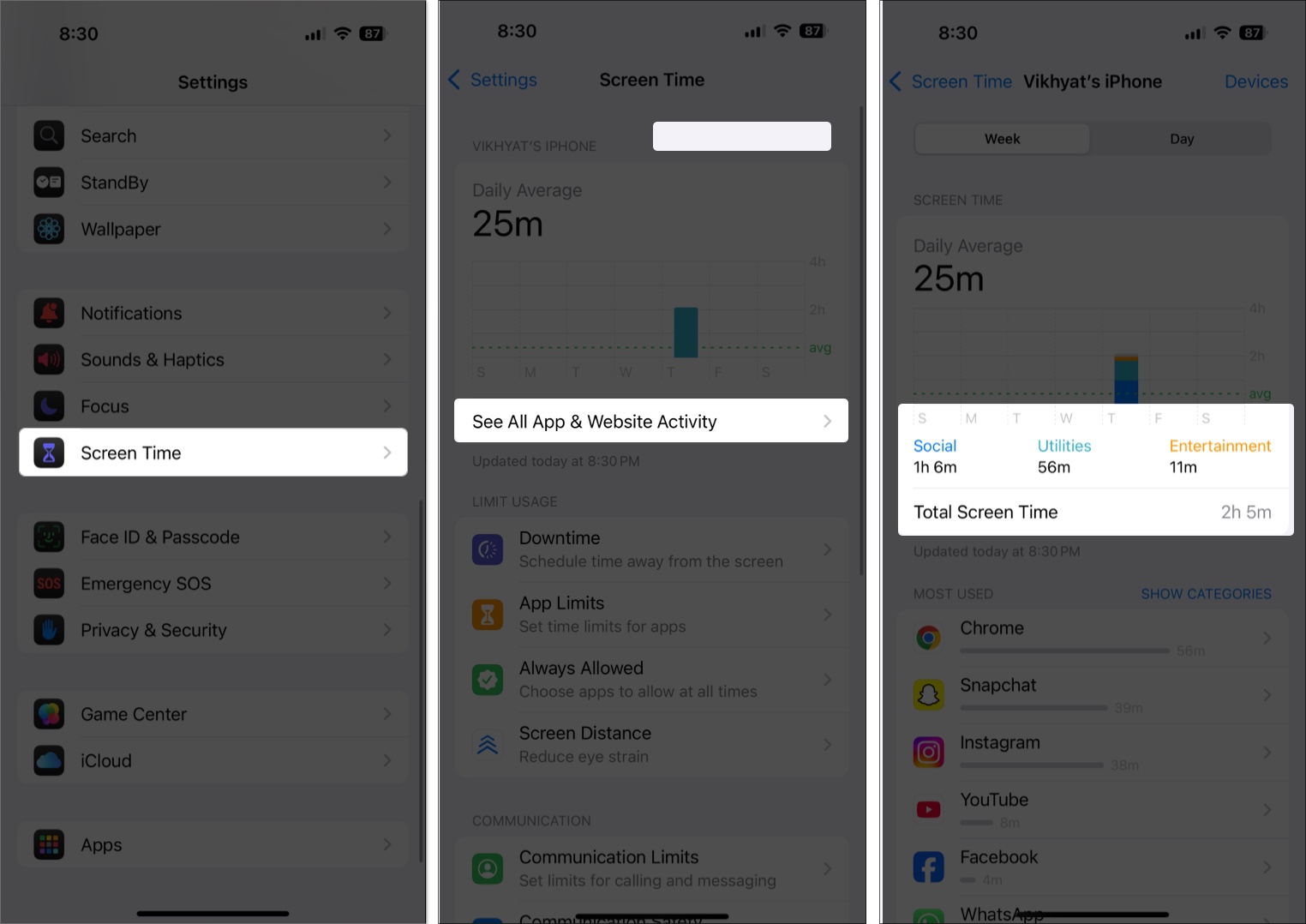
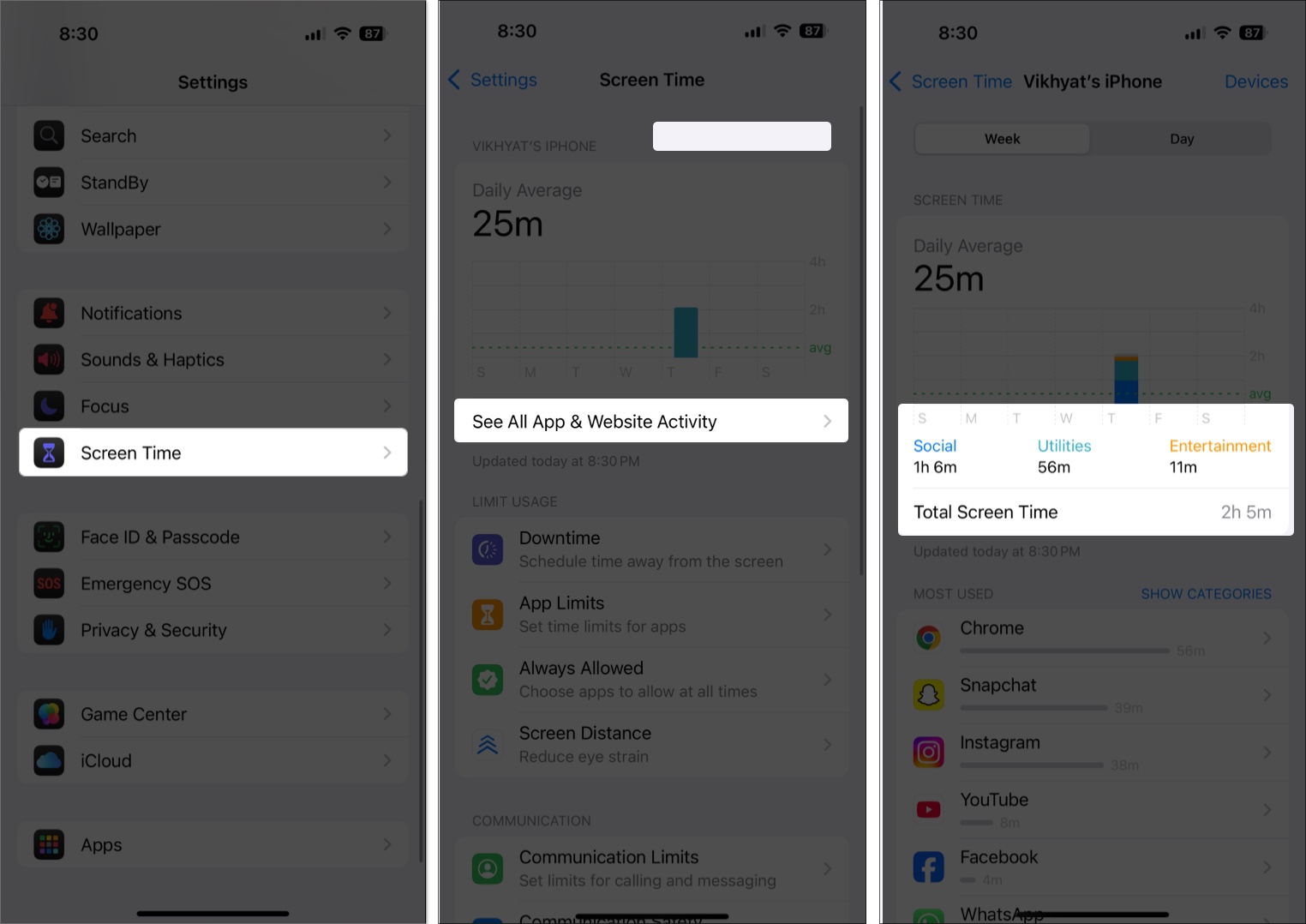
- A részletes felhasználási adatok megtekintése:
- Az egyes alkalmazásokra töltött idő (napi vagy hetente)
- Az alkalmazáskategóriák, például a társadalmi, szórakoztatás, a termelékenység
- A felvételek és az első használt alkalmazások száma
- Értesítési bontás alkalmazásonként
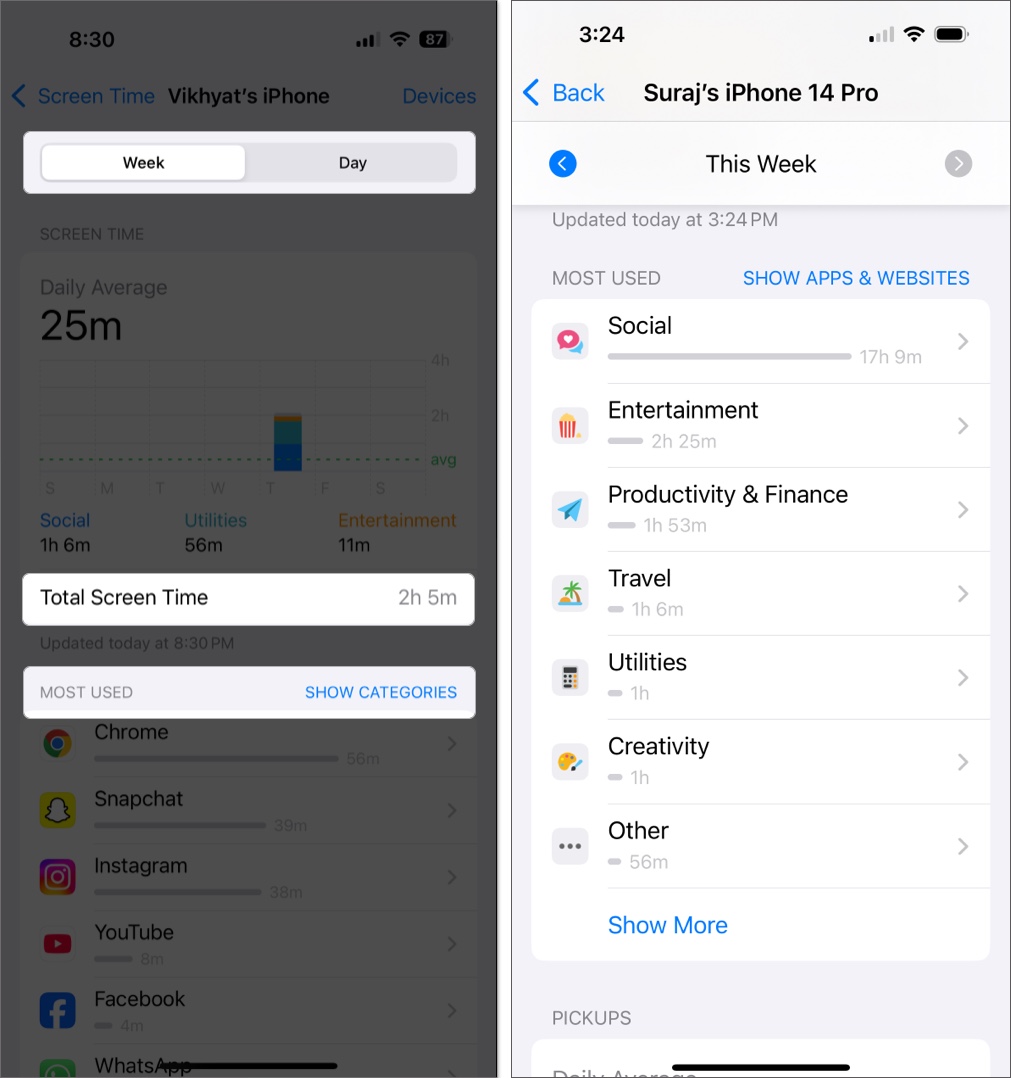
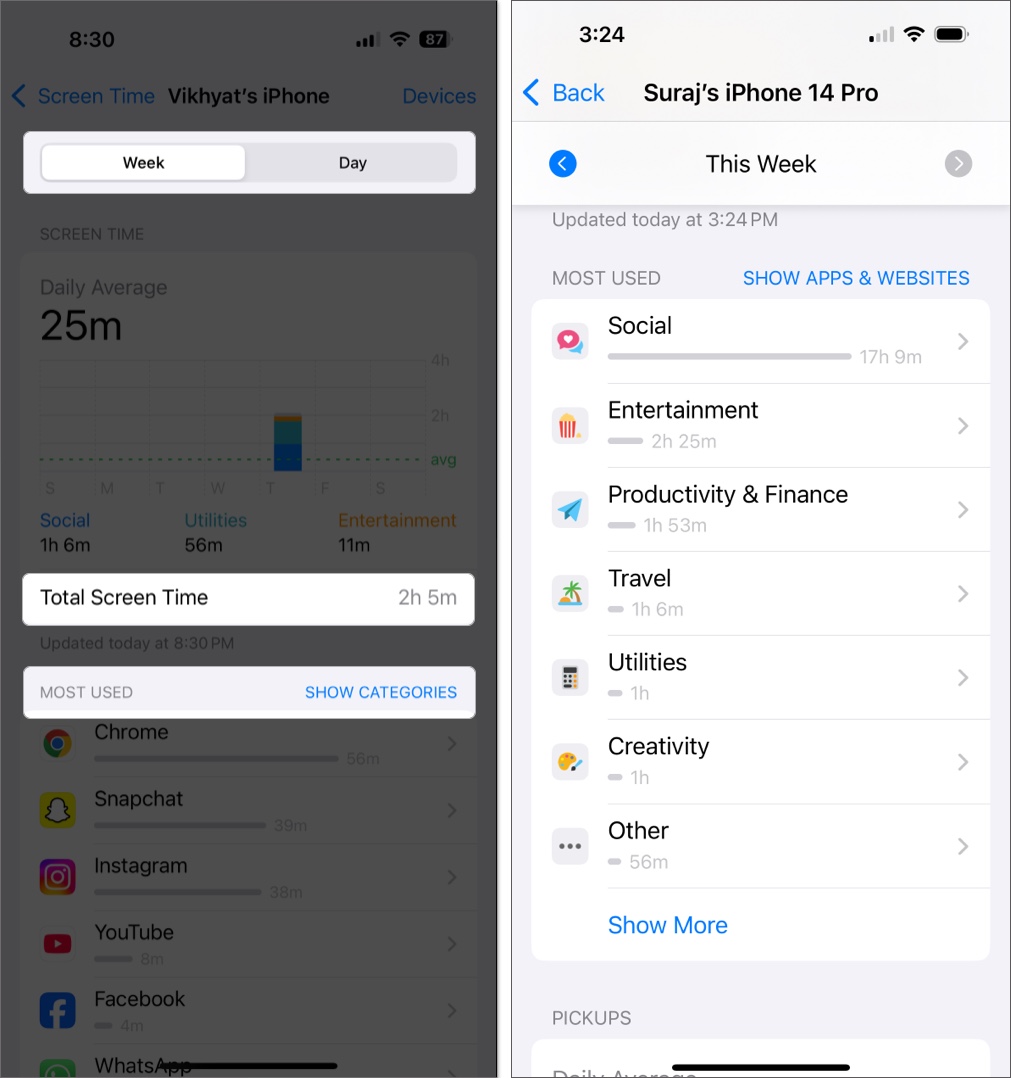
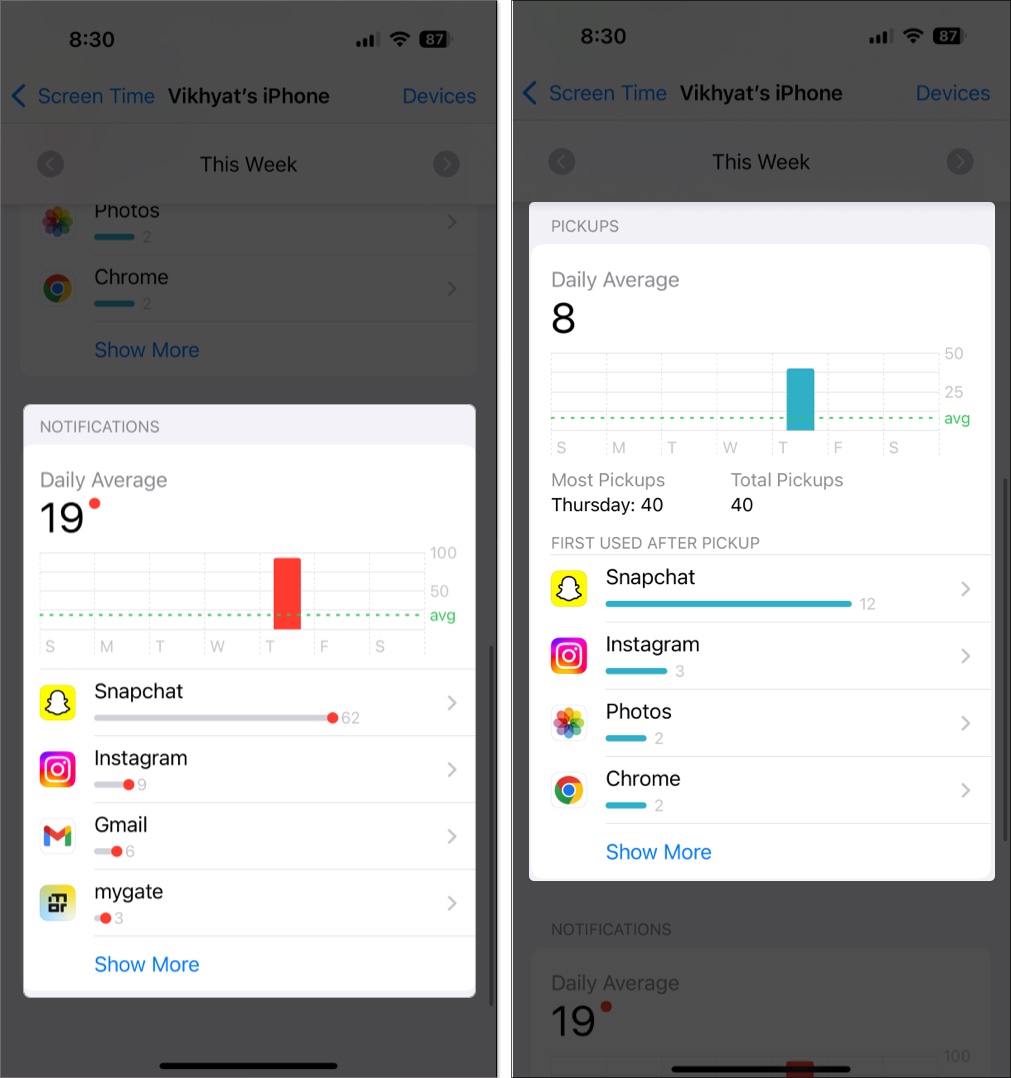
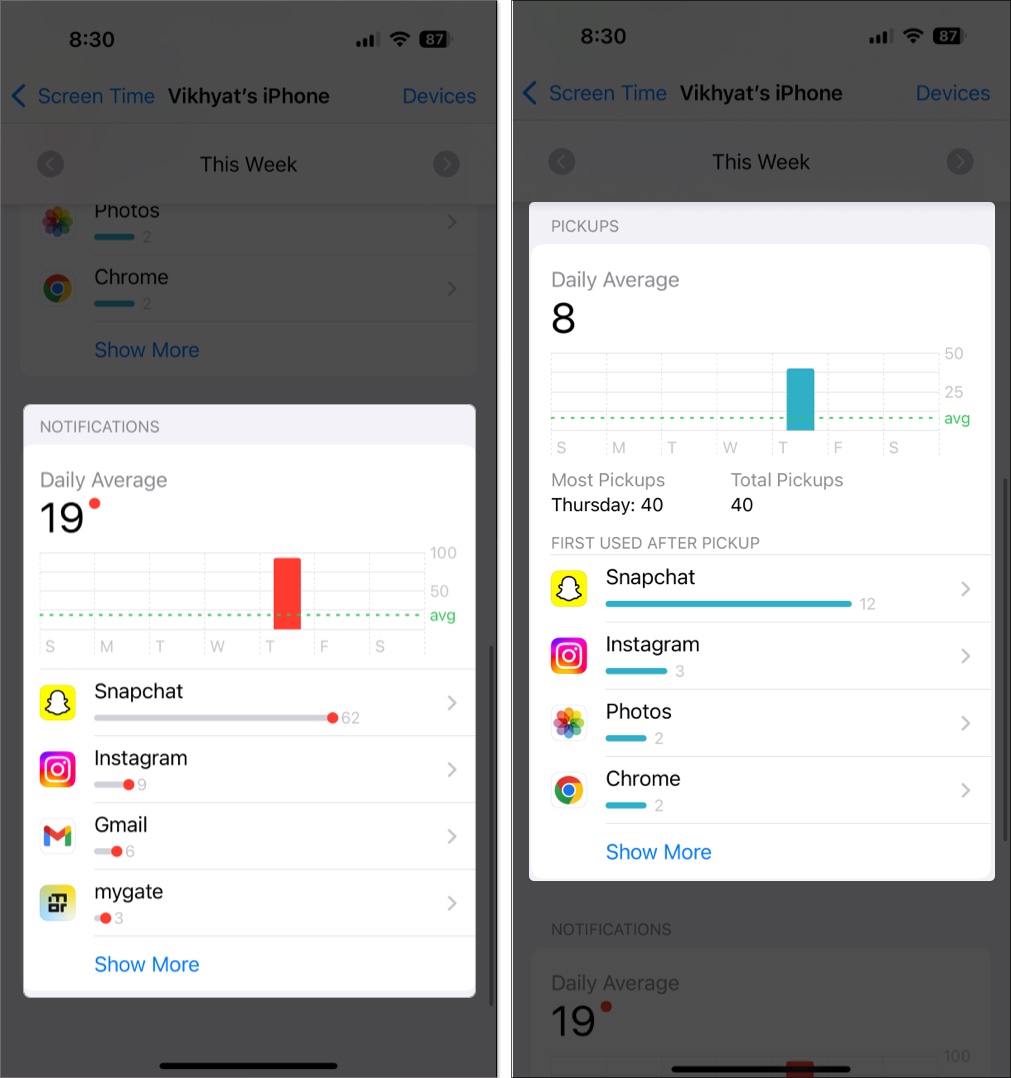
Hogyan lehet tudni, mely alkalmazásokat használja a legjobban a Mac -en
A MacOS most magában foglalja a képernyőidőt, a Mac felhasználók számára ugyanolyan láthatóságot biztosítva a digitális szokásaikban. A leggyakrabban használt alkalmazások ellenőrzéséhez:
- Nyissa meg a rendszerbeállításokat, és válassza a képernyőidő lehetőséget.
- Kattintson az Apps és a Weboldal tevékenységre a Tevékenység szakasz alatt.
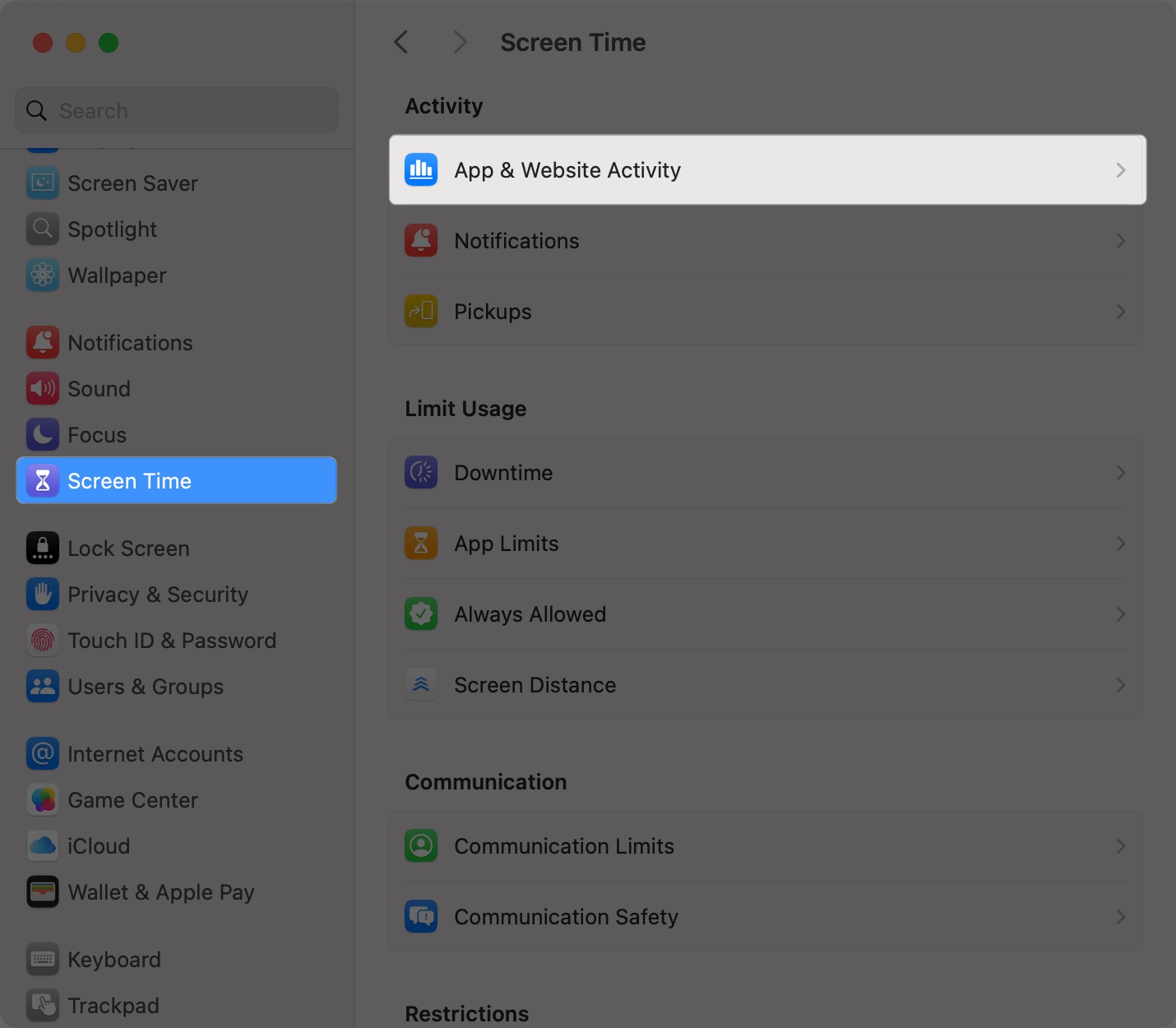
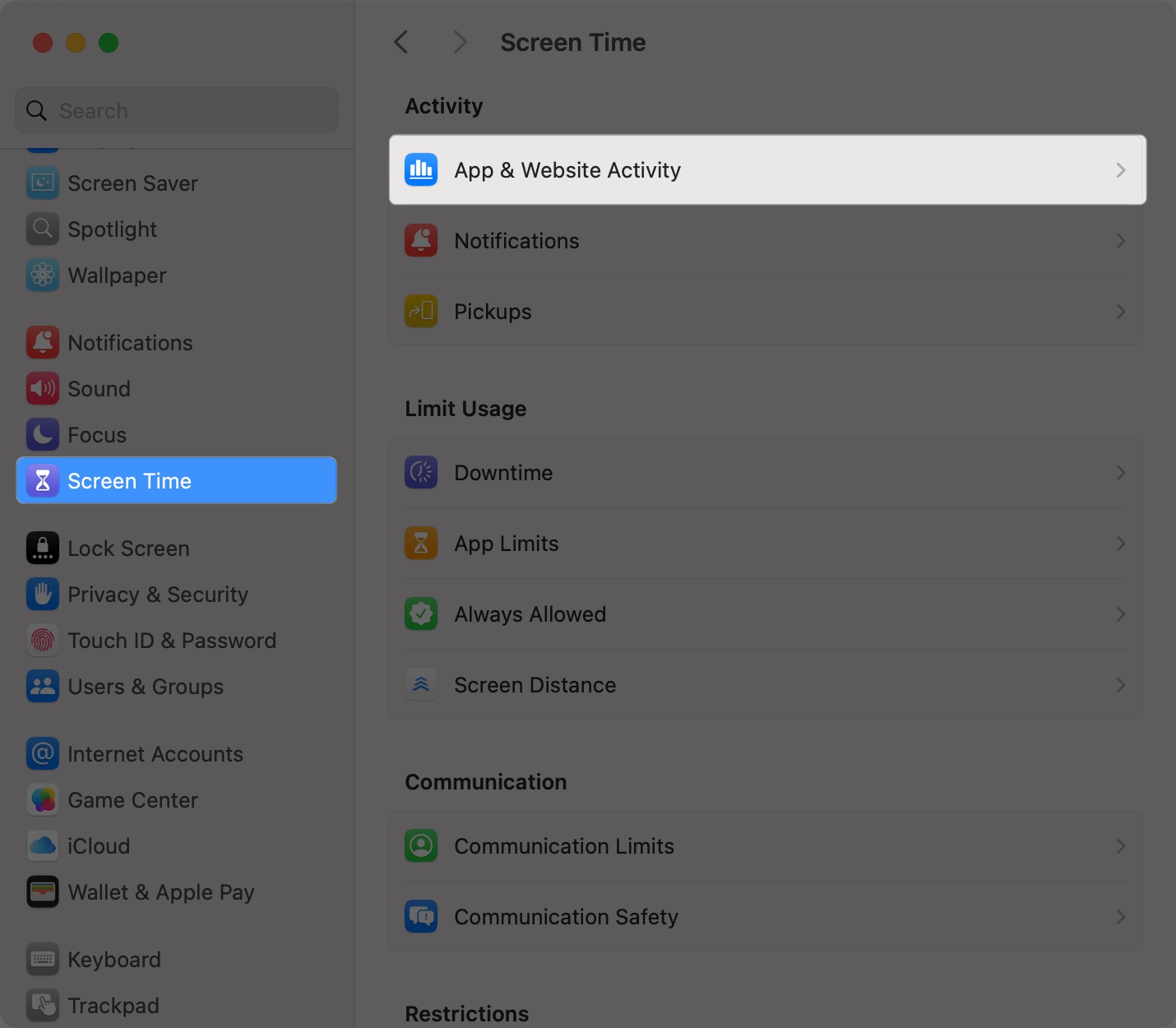
- Itt megtekintheti a napi és a heti képernyőn megjelenő jelentéseit, amely megmutatja:
- A leghasznosabb alkalmazások
- Az egyes weboldalakon eltöltött idő
- Napi és heti összegek
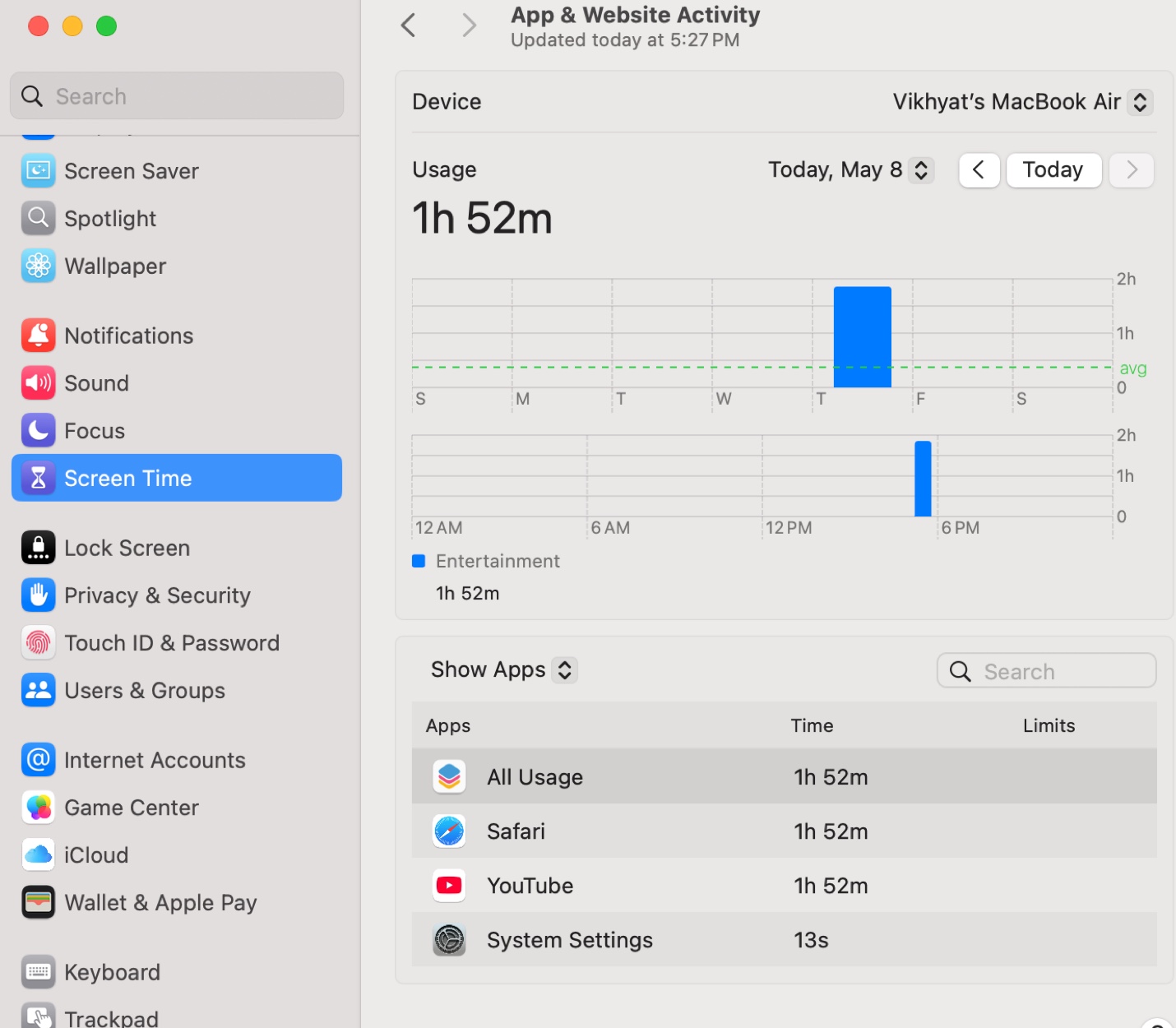
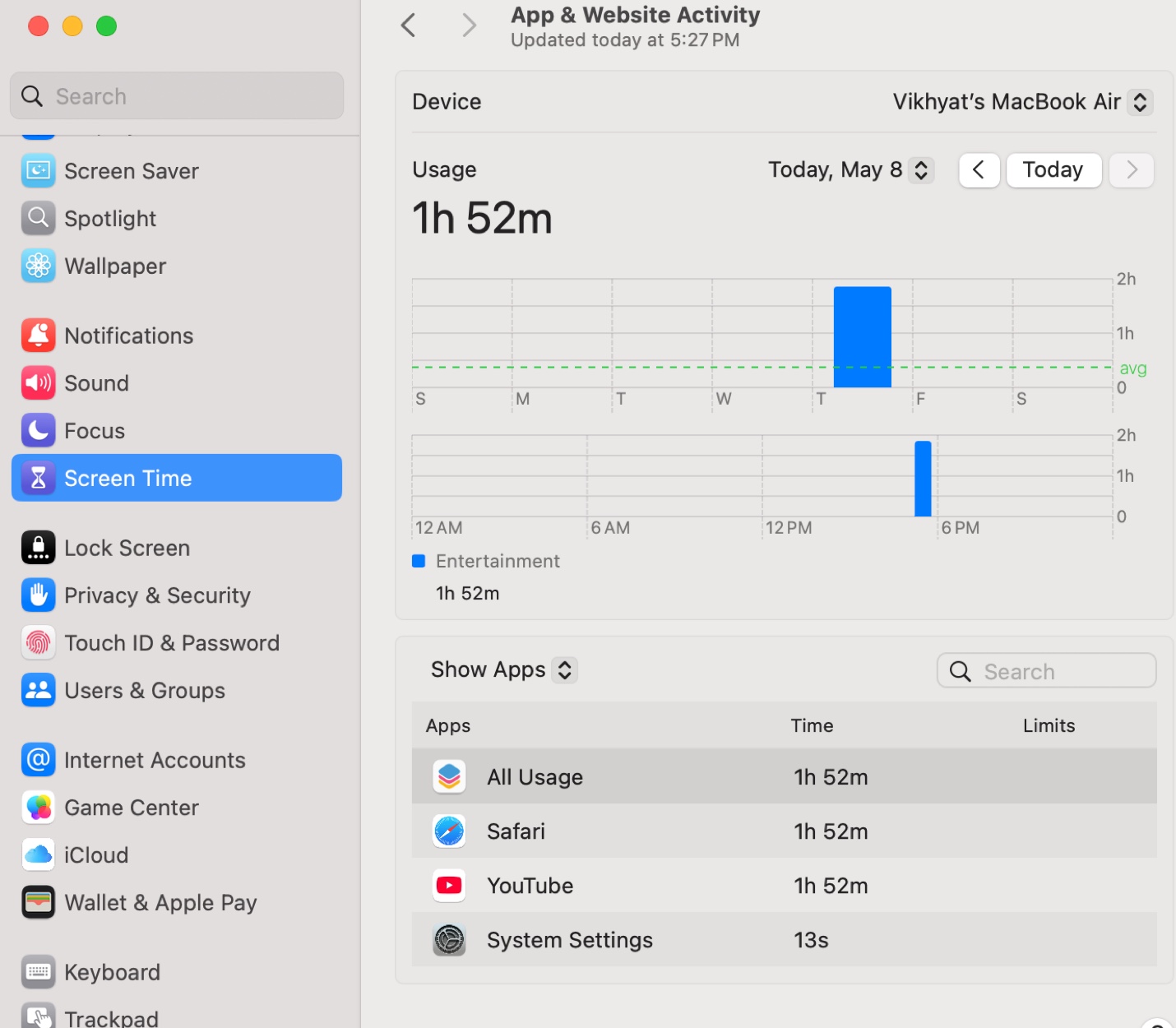
MEGJEGYZÉS: Ha engedélyezte a képernyő időmegosztását az eszközökön, akkor a teljes nézethez kombinált adatokat láthat az Apple eszközökön.
Használja a Tevékenység Monitorot a valós idejű alkalmazás betekintéséhez
Szeretné tudni, hogy most mire eszik a rendszer erőforrásait? Használja az Activity Monitor -t:
- Nyissa meg az Activity Monitor (Alkalmazások> Segédprogramok vagy reflektorfényben).
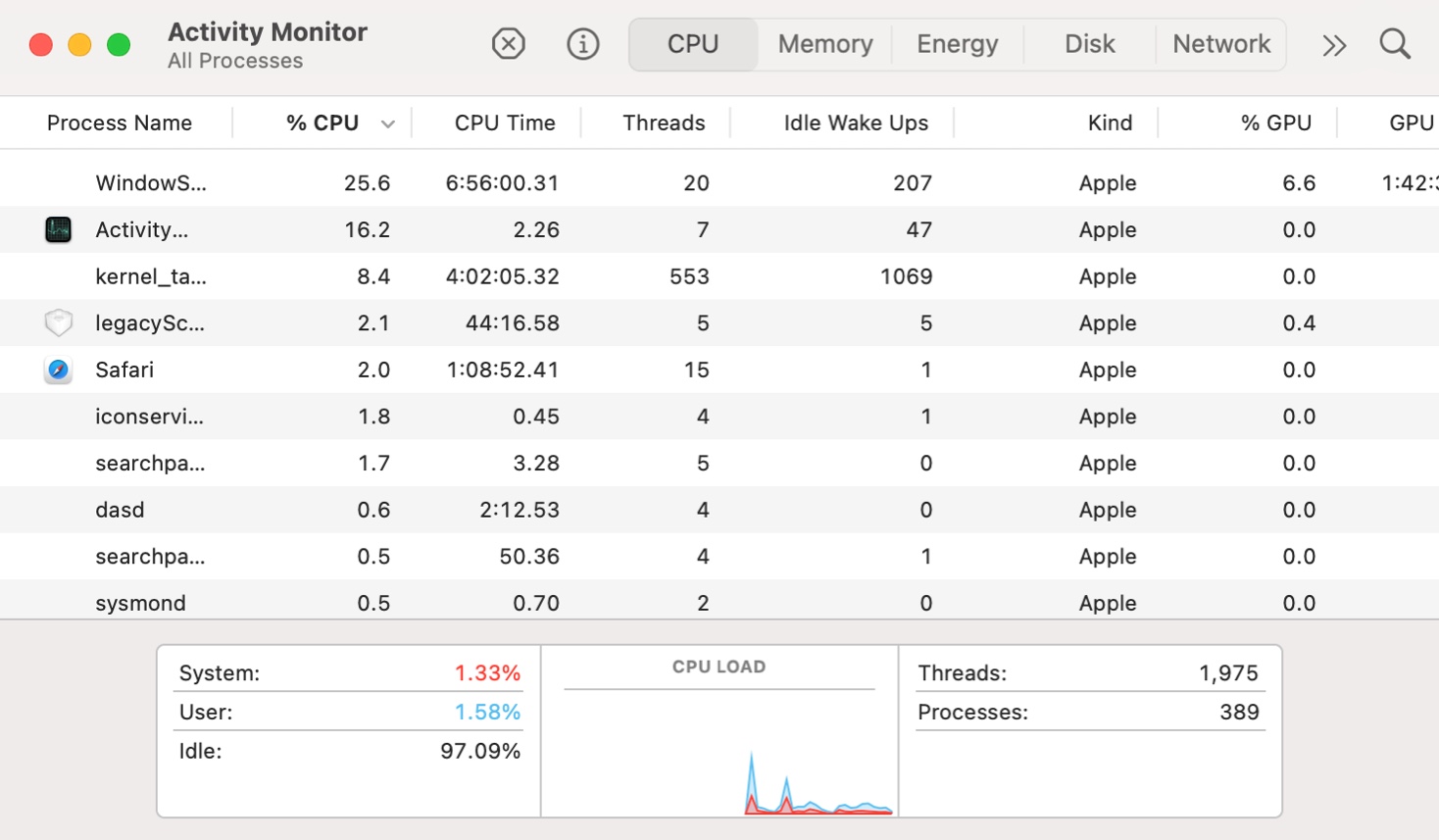
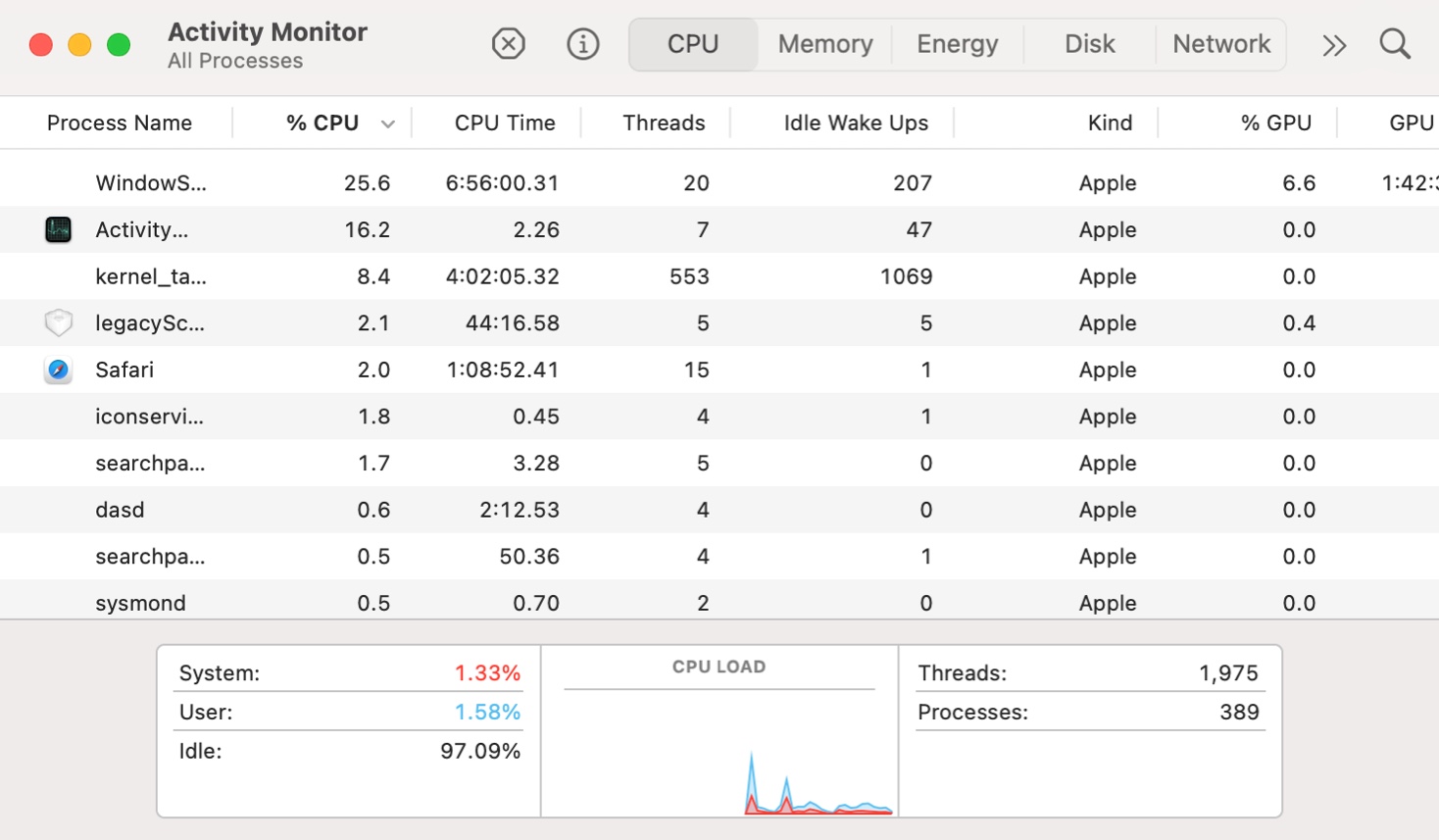
- Ellenőrizze a következő lapokat az élőhasználathoz:
- CPU: Megmutatja, hogy mennyi feldolgozási teljesítményt használ az egyes alkalmazások.
- Memória: Megmutatja, hogy mennyi RAM -ot használ az egyes alkalmazások.
- Energia: Segít az akkumulátor-igényes alkalmazások nyomon követésében (különösen hasznos a MacBooks-on).
- Lemez: Megmutatja, hogy az egyes alkalmazások mennyi adatot olvasnak/írnak.
- Hálózat: Megjeleníti az aktuális adatok feltöltését/letöltését alkalmazásonként.
Ez az eszköz különösen akkor hasznos, ha a Mac lassúnak érzi magát, és meg szeretné határozni a bűnösöt.
Bónusz tipp: Hogyan lehet beállítani az alkalmazáskorlátozásokat iPhone -on vagy Mac -en
Elemezte az alkalmazáshasználati szokásait, és kitalálta, hogy munkalkalmazásai kúsznak -e a személyes időbe, vagy fordítva? Noha az akaraterője segíthet elkerülni ezt, nem kell önmagában támaszkodnia a Willpower -re, mivel az Apple javít. Akár az iPhone -on, akár a Mac -en, beállíthatja az egyes alkalmazások alkalmazásait, hogy automatikusan megfékezze a felesleges felhasználást.
Miután meghaladta az alkalmazáskorlátot, az alkalmazás ikonja szürke lesz, és a szokásos módon nem fog hozzáférni. Végül azonban rajtad múlik, hogy figyelmen kívül hagyja -e az időkorlátot (egy jelszóval), vagy tiszteletben tartja -e a határot.
Most, hogy ismeri az alapokat, a következőképpen használhatja az alkalmazáskorlátozásokat az iPhone -on és a Mac -en:
IPhone -on:
- Nyissa meg a beállításokat → képernyőidő.
- Most érintse meg az alkalmazáskorlátozásokat a Limit használati szakasz alatt.
- Érintse meg a Limit hozzáadása gombot.


- Itt dönthet úgy, hogy beállítja a határidőt a teljes alkalmazáskategóriában vagy egy egyedi alkalmazásban. Válassza ki a kívánt lehetőséget, és érintse meg a Következő lehetőséget.
- Állítsa be a napi időkorlátot.
- Érintse meg a testreszabást, ha más napokra szeretne eltérő határidőt beállítani.
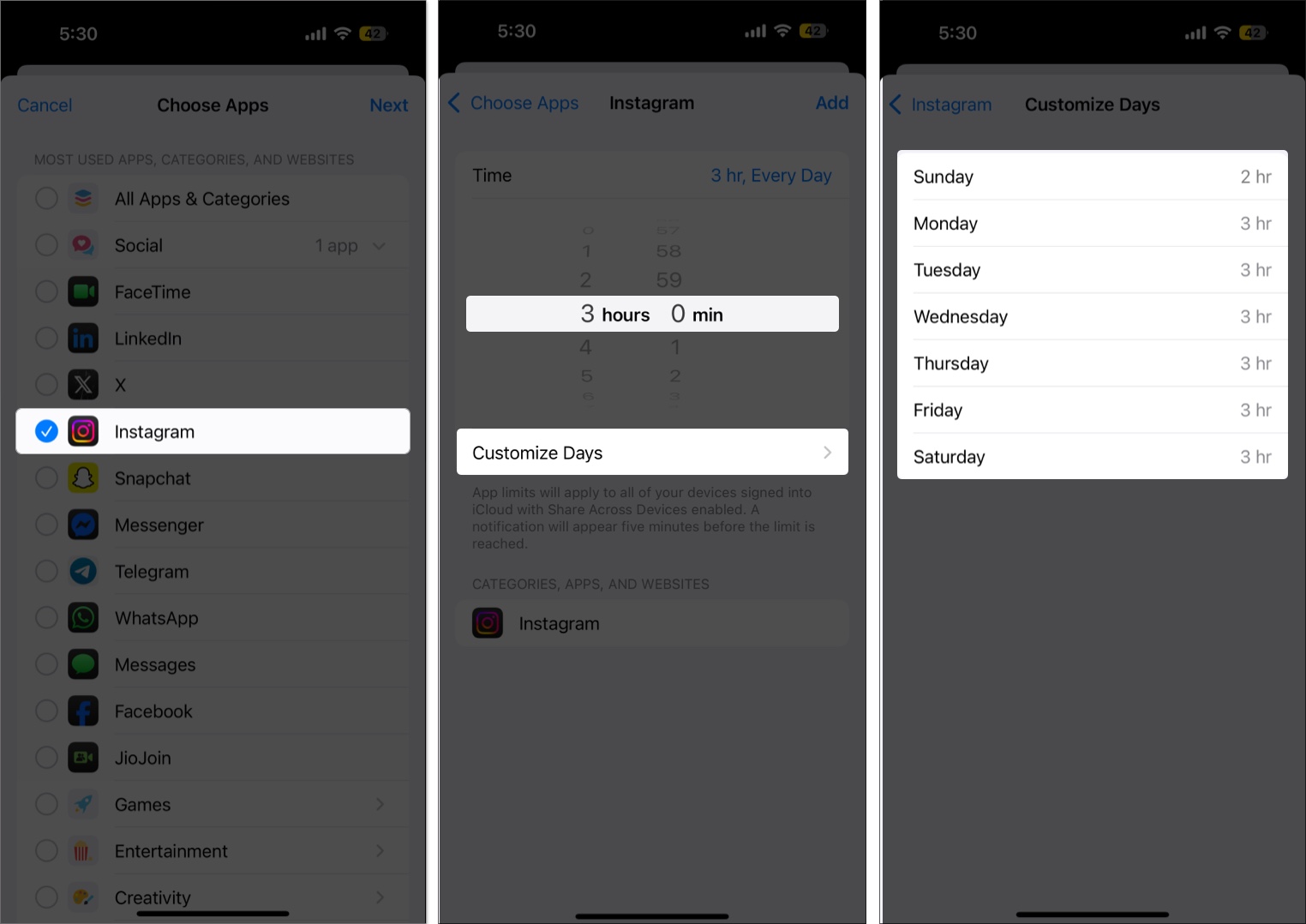
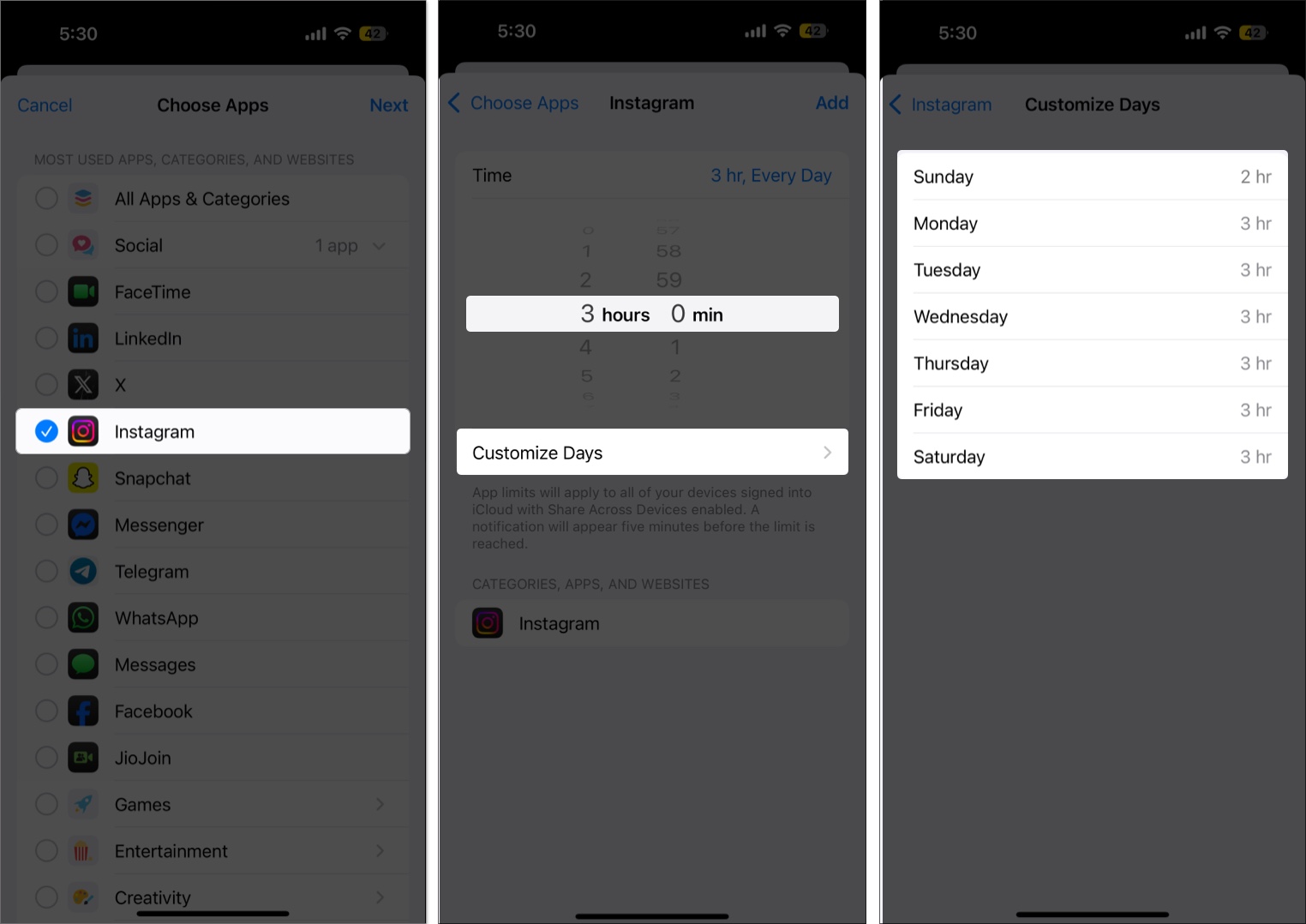
- Miután elkészült, érintse meg a Hozzáadás gombot.
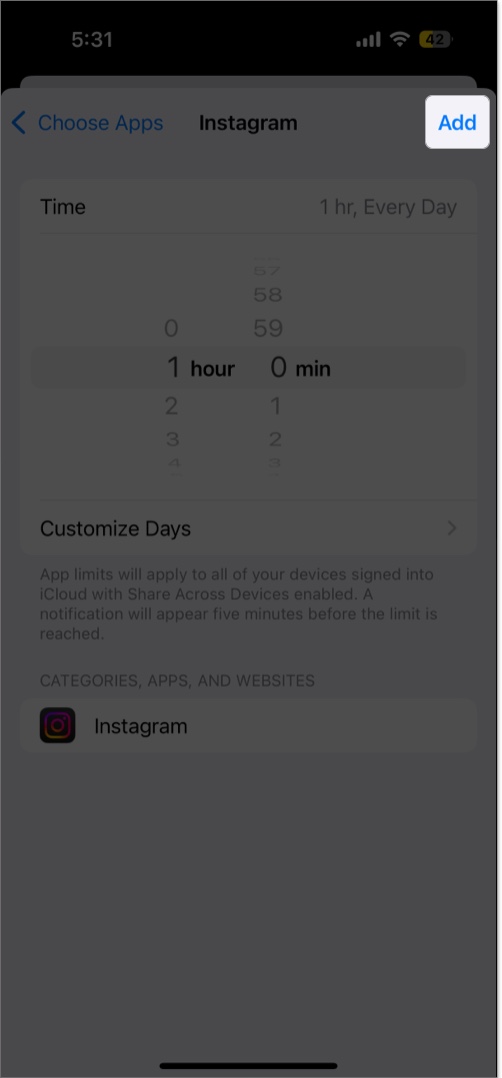
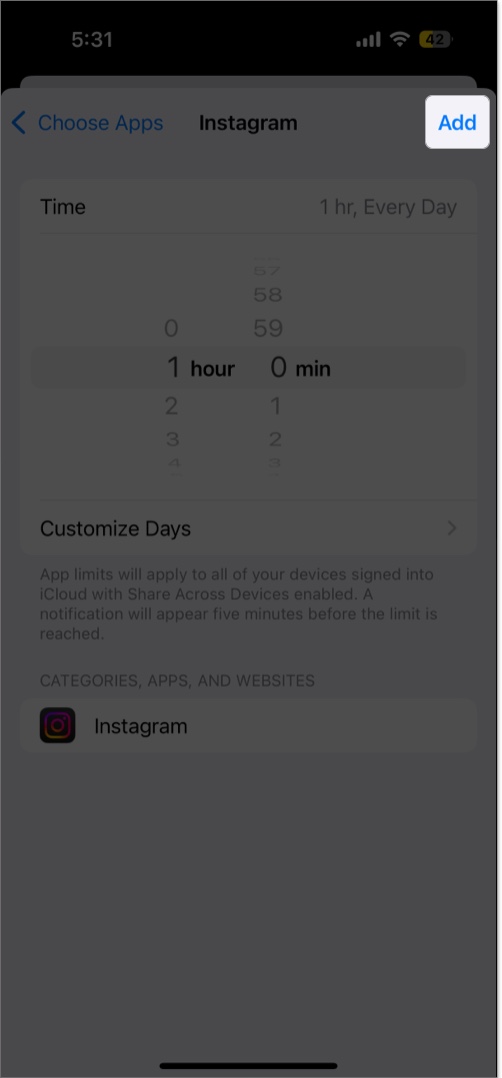
Mac -en:
- Nyissa meg a beállításokat → képernyőidő → alkalmazáskorlátozások.


- Kattintson a Hozzáadás Hozzáadása gombra.
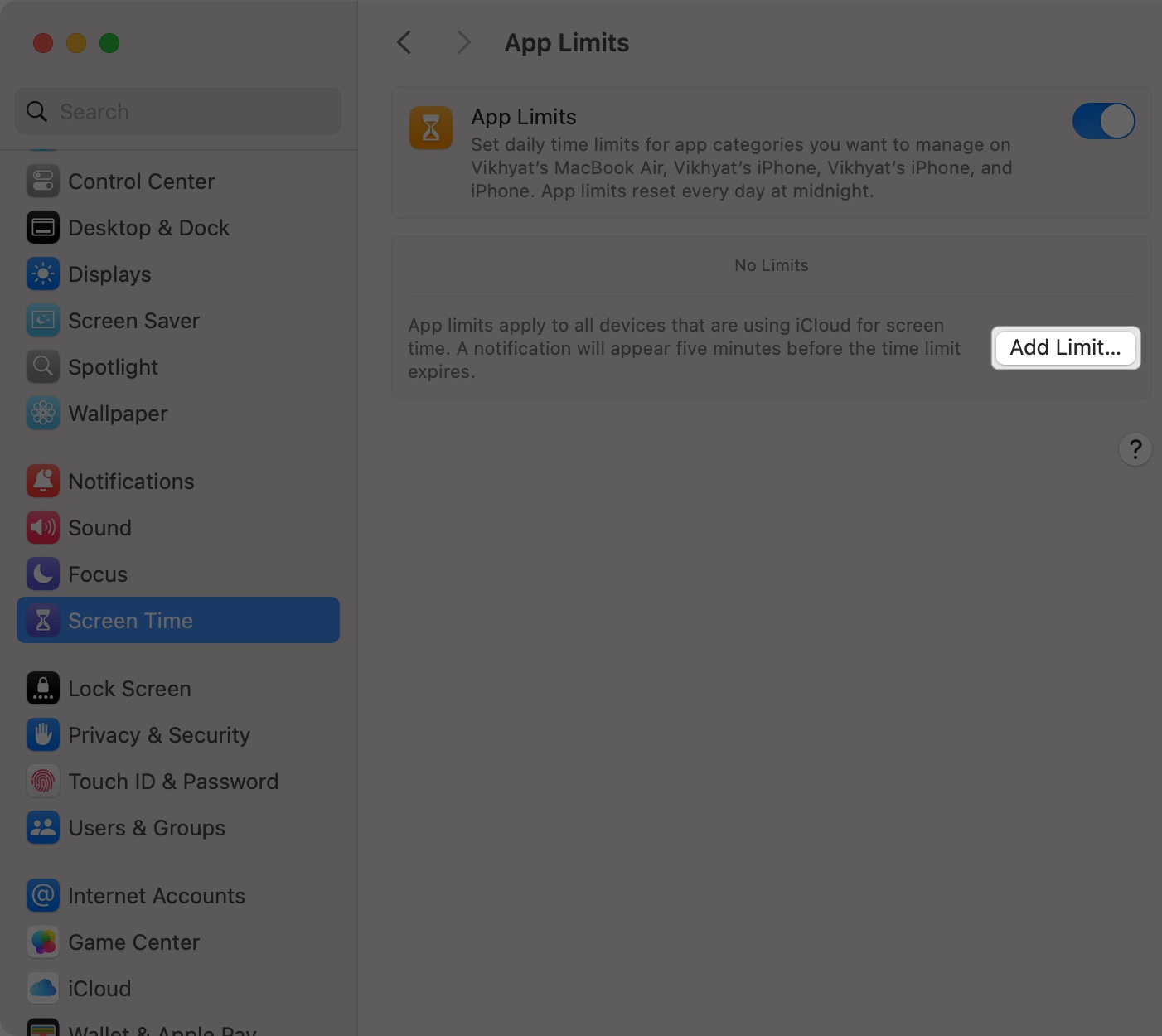
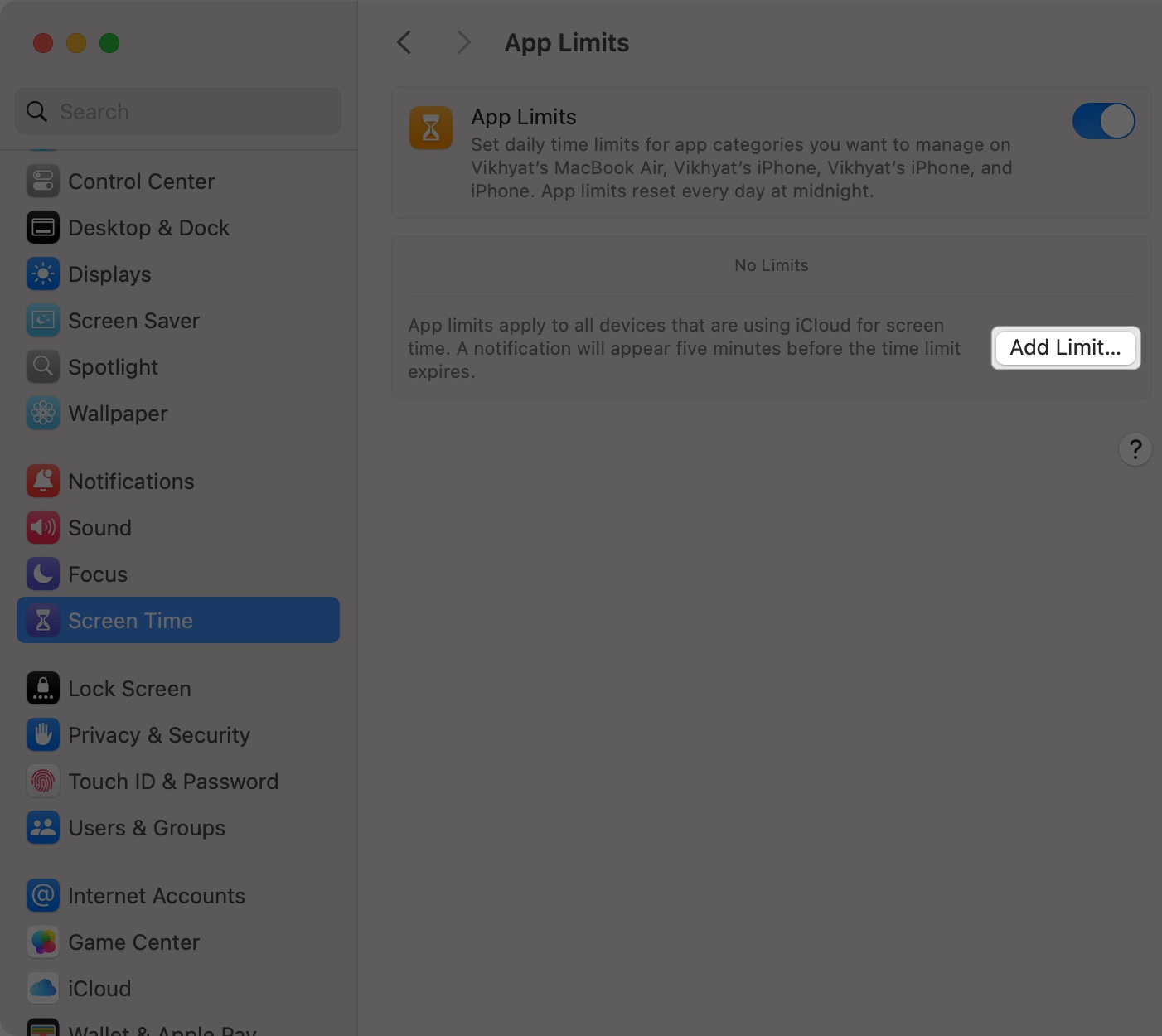
- Válassza ki a teljes alkalmazáskategóriát vagy egy egyedi alkalmazást.
- Állítsa be a napi időkorlátot.
- Kattintson a Kész gombra.
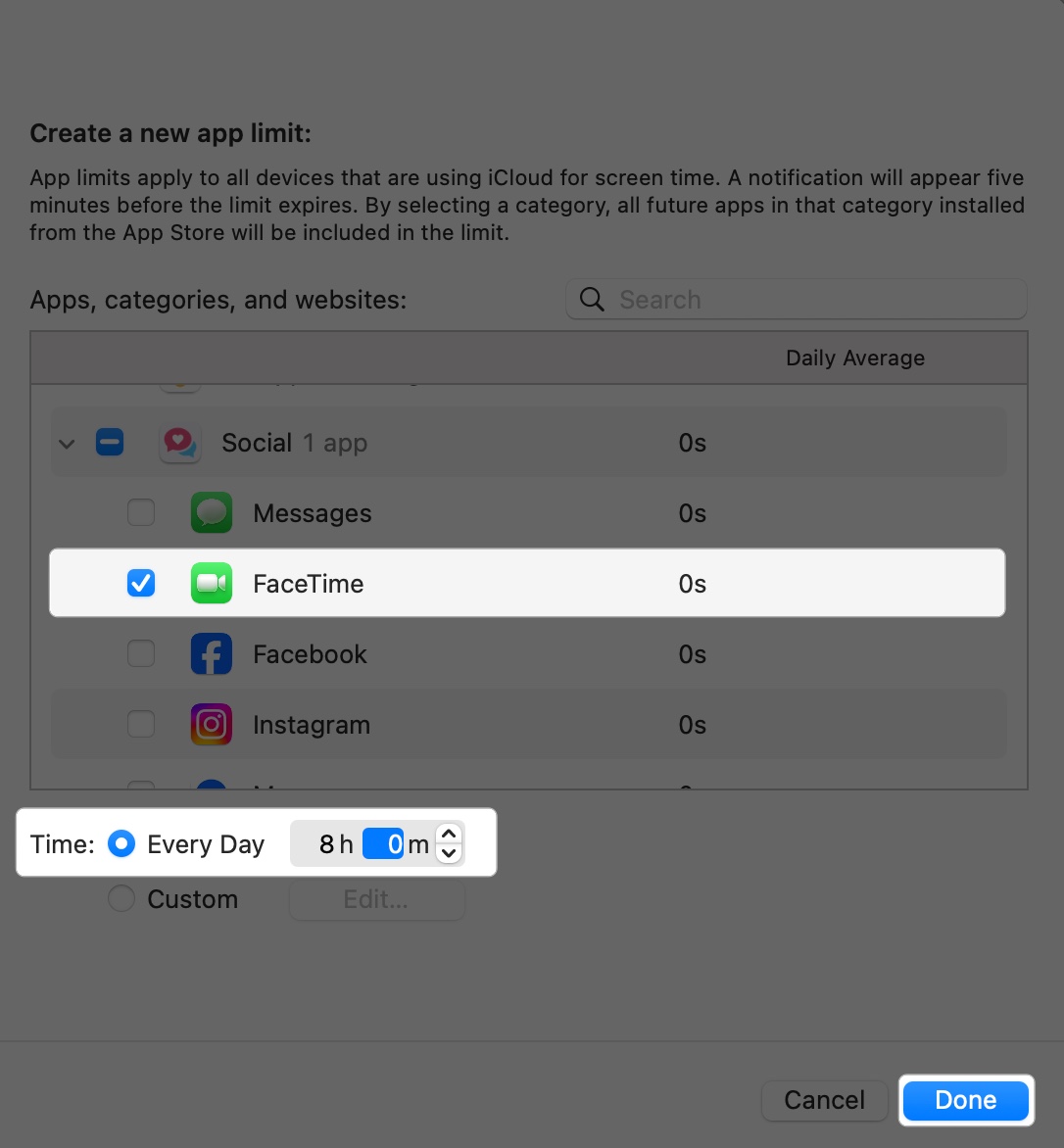
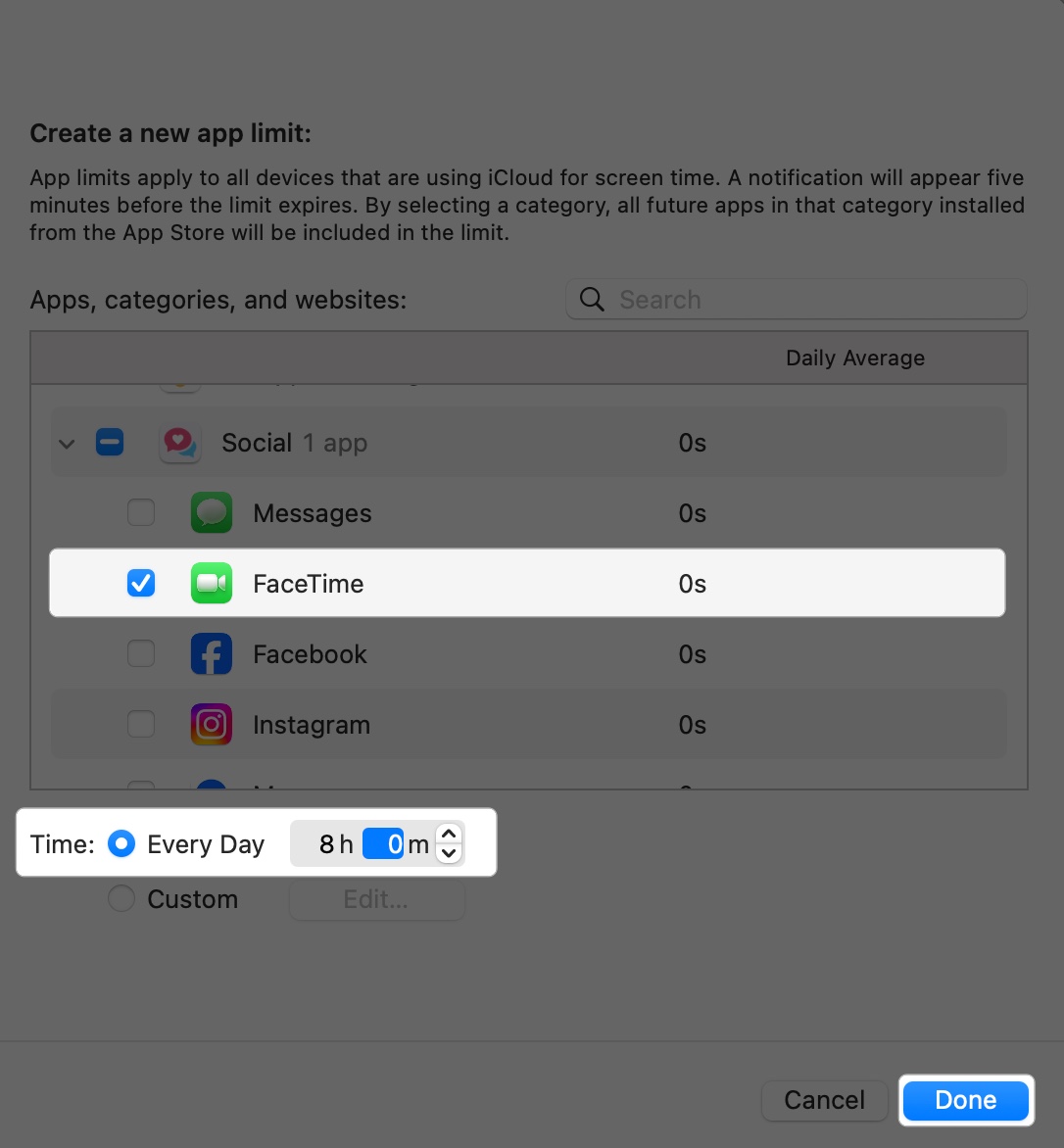
Tudd meg, hova megy az időd
A leggyakrabban használt alkalmazások rendszeres ellenőrzése okosabb technológiai szokásokhoz vezethet. Az Apple képernyő ideje megkönnyíti a viselkedés figyelését, a trendek pontosítását és ennek megfelelően történő beállítását – az összes eszközt.
Függetlenül attól, hogy harcol a digitális zavarás ellen, megpróbál jobban összpontosítani a munkahelyen, vagy egyszerűen kíváncsi a szokásaira, ezek az eszközök nagy változást hozhatnak.
GYIK
Lépjen a Beállítások → Általános → IPhone tároló elemre. Látni fogja a tárolóméret szerint rendezett alkalmazások listáját.
Keresse meg a Beállítások → Cellular, majd görgessen lefelé az alkalmazás-adatok felhasználásának megtekintéséhez a celluláris adatok alatt.
Nézze meg ezeket a hasznos útmutatókat is:
- Hogyan kell használni a fókuszmódot az iPhone -on
- Hogyan lehet eltávolítani az alkalmazásokat a Mac -en, amelyet már nem használ
- A legjobb iPhone alkalmazások, hogy megkönnyítsék az életedet




